
পর্দা থেকে ভিডিও রেকর্ডিং প্রযুক্তি দ্রুত ক্যাপচার সবকিছু যে আরও সম্পাদনা বা দেখার জন্য স্থানীয় বা অপসারণযোগ্য মিডিয়ার রেকর্ড সংরক্ষণ, এরকম করার মঞ্জুরি দেয়। আপনি অ্যাকাউন্ট উইন্ডোজ 10 মধ্যে নিতে, তারপর অনেক ব্যবহারকারী এটা আছে একটি বিল্ট-ইন ক্যাপচার ফাংশন, যা, দুর্ভাগ্যবশত, উইন্ডোস 7 নেই কারণ অপারেটিং সিস্টেমের এই সংস্করণটিকে মালিকদের ব্যবহার অবলম্বন করতে হবে তৃতীয় পক্ষের সফটওয়্যার আকারে অতিরিক্ত তহবিল, যা এবং এটা আলোচনা করা হবে।
যেহেতু আপনি দেখতে পারেন, Ocam স্ক্রিন রেকর্ডার সাথে আলাপচারিতার অত্যন্ত সহজ, কিন্তু কোন অনন্য সরঞ্জামগুলি আমাদের কাছে বিশেষ মনোযোগ প্রাপ্য হয়। আপনি শুধুমাত্র বিনামূল্যে আবেদন নোট পারবেন না। যদি আপনি আপনার বিলোপপ্রবণতা কারণে অনুসারে না হয় তবে আমরা আগামী দুই অপশনের পছন্দ অফার।
পদ্ধতি 2: Bandicam
আপনি গেম বা প্রশিক্ষণের উপকরণ উত্তরণ রেকর্ড করতে পছন্দ করেন, তাহলে অবশ্যই মনোযোগ Bandicam চাই, দিতে হবে যেহেতু এই অ্যাপ্লিকেশন দীর্ঘ জনপ্রিয় হয়েছে এই এলাকায়। এখানে সেখানে প্রয়োজনীয় সকল সেটিংস যে আপনার সহজে, অডিও ক্যাপচার ডিভাইস, ওয়েব চেম্বারের কনফিগার উপযুক্ত এলাকায় ইনস্টল অথবা অবিলম্বে খেলা মোড নির্বাচন করার অনুমতি দেয় হয়। রেকর্ডের জন্য, এটা এখানে এই মত এরকম:
- অবশ্যই, অবিলম্বে Bandicam ইনস্টল করার পরে, আপনি সরাসরি ক্যাপচার স্ক্রীনে যা ঘটছে যেতে পারেন, তবে, এটি এখনও মৌলিক পরামিতি এবং অতিরিক্ত বিকল্প গুরুত্বপূর্ণ তা নির্দিষ্ট করতে আপনাকে বাঞ্ছনীয়। আমাদের ওয়েবসাইটে কিছু পদার্থ নিম্নলিখিত লিঙ্কে এই সব বুঝতে সাহায্য করবে।
- এর পরে, "বাড়ি" বিভাগে সরাতে। আরামদায়ক একটি নির্বাচন এবং পরবর্তী ধাপে যান - অপারেশন বিভিন্ন মোড আছে।
- উপরে থেকে ধরনের ক্যাপচার এক নির্দিষ্ট করার পর, প্যানেল যা মৌলিক তথ্য প্রদর্শন করা হবে প্রদর্শিত হবে। ডান দিকে সেখানে অতিরিক্ত সরঞ্জাম যে আপনি পর্দা একটি স্ন্যাপশট নিতে অঙ্কন ফাংশন ব্যবহার করার অনুমতি দেয় হয়।
- আপনি রেকর্ড করতে প্রস্তুত হবে হিসাবে, শুধু "স্টার্ট রেকর্ড" বাটনে ক্লিক করুন অথবা F12 চেপে মান গরম কী ব্যবহার করুন। যাইহোক, আপনি একটি একেবারে কোনো সমন্বয় বা কী চয়ন করতে পারেন, সেটিংসে এটি F12 চেপে প্রতিস্থাপন।
- প্রধান প্রোগ্রাম উইন্ডো, যা সবসময় সুবিধাজনক নয়, মাধ্যমে বা একই কী সবকিছু টিপে পারেন রেকর্ডিং।
- পূর্ববর্তী আলোচনা সংস্করণে হিসাবে, Bandicam "ডকুমেন্টস" বিভাগে যেখানে সব উপকরণ ডিফল্টরূপে সংরক্ষিত হয় তার নিজস্ব ফোল্ডার তৈরি করে। এই সংরক্ষণ জায়গা সেটিংসের সাথে একই উইন্ডোতে সবকিছু সম্পাদিত হয়।
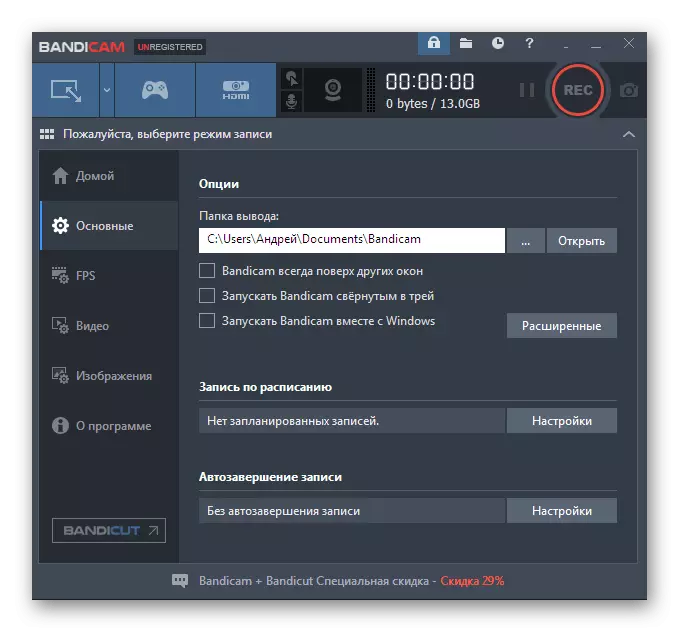
আরো পড়ুন:
Bandicam মাইক্রোফোন চালু করলে তা
রেকর্ড গেম Bandicam প্রোগ্রাম কনফিগার
Bandicam শব্দ কীভাবে সেট আপ করবেন
কিভাবে Bandicam ভয়েস পরিবর্তন করতে
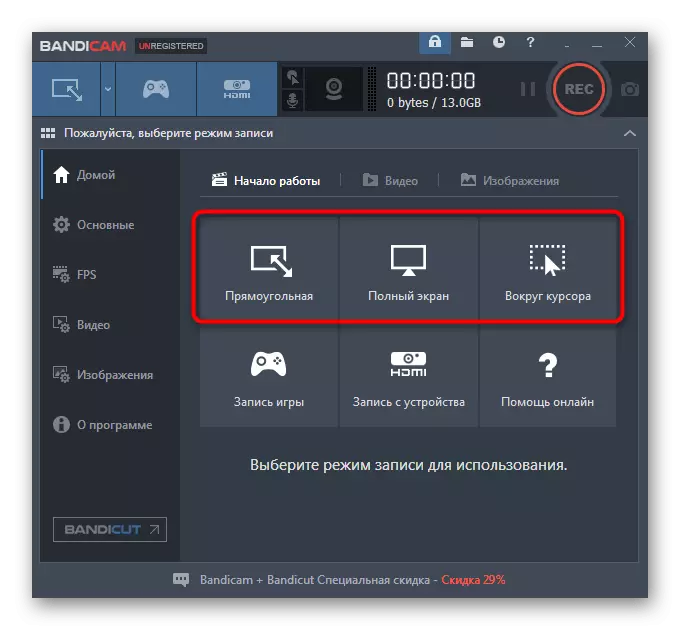
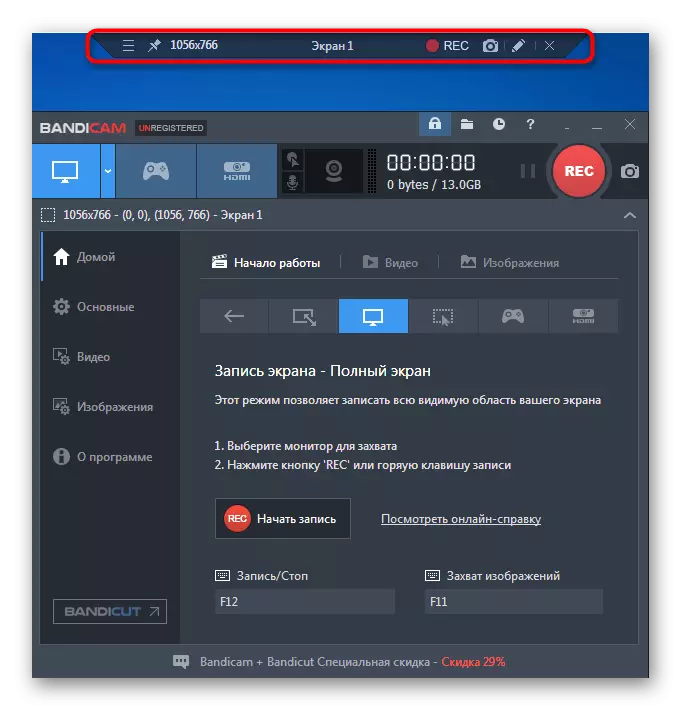
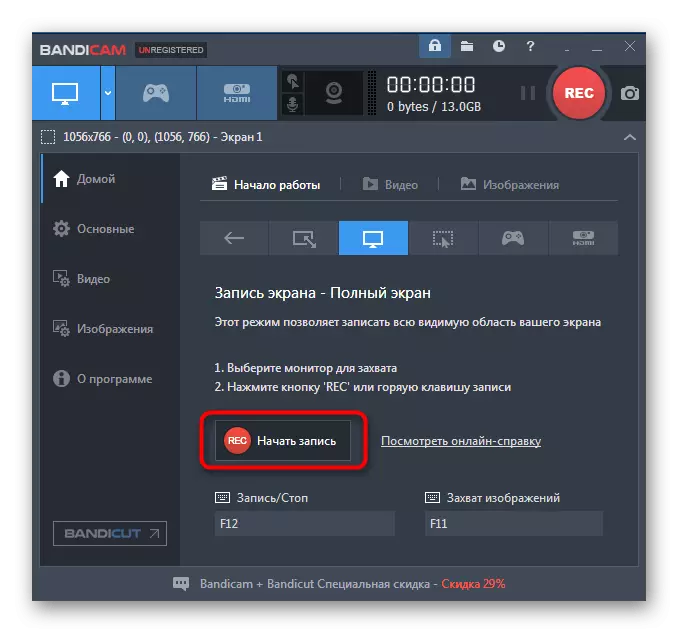
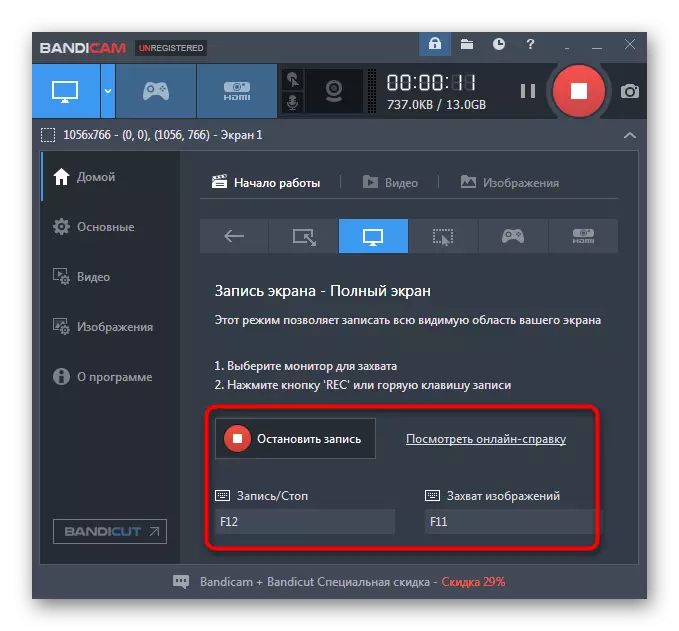
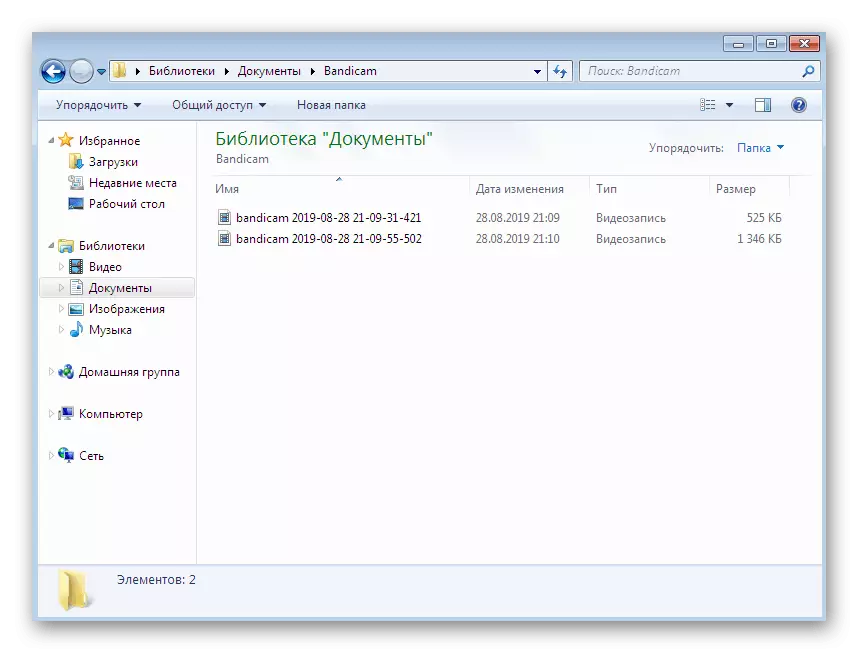
সর্বোপরি, আমরা ইতিমধ্যে বাকি দুটি প্রোগ্রাম যা এই প্রবন্ধে আলোচনা করা হবে দেওয়া হয় সম্পর্কে কথা বললাম। তদনুসারে, Bandicam এছাড়াও এই বিষয়শ্রেণীতে অধীনে পড়ে। সীমাবদ্ধতা এই বিশেষ টুল ব্যবহারের উপর একটি জলছাপ প্রতিবেদনের উপস্থিতি টুকুনি থেকে। আপনি শুধুমাত্র অফিসিয়াল ওয়েবসাইট মাধ্যমে একটি লাইসেন্স এবং রেজিস্ট্রেশন কিনে তা পরিত্রাণ পেতে পারেন।
আরো পড়ুন: Bandicam পূর্ণ সংস্করণের নিবন্ধন
পদ্ধতি 3: Movavi স্ক্রীনে RECORDER স্টুডিও
আমরা সহজে Movavi স্ক্রিন রেকর্ডার স্টুডিও নামক চূড়ান্ত সফ্টওয়্যার নির্বাচন করেছেন। বিখ্যাত গার্হস্থ্য কোম্পানী Movavi দীর্ঘ হয়েছে সবচেয়ে বৈচিত্রপূর্ণ পণ্য যে আপনি রেকর্ড এবং সম্পাদনা উপকরণ ভিডিও করতে পারবেন উত্পাদন হয়েছে। স্ক্রিন রেকর্ডার এছাড়াও এই তালিকায় প্রবেশ করে। তার কার্যকারিতা উভয় ইতিমধ্যে পরিচিত সরঞ্জাম ও অনন্য, যার মধ্যে একটি আরো আমরা উল্লেখ অন্তর্ভুক্ত করা হয়েছে।
- Movavi স্ক্রিন রেকর্ডার স্টুডিও, শুধুমাত্র একটি ছোট উইন্ডো এবং ক্যাপচার এলাকা ব্যবহারকারী আমার কাছে আগমন করবে দেখাচ্ছে একটি ফ্রেম শুরু পরে। মেনুতে বাম দিকে একটি মুক্ত অঞ্চল বা সঠিক রেজল্যুশন একটি ইঙ্গিত নির্বাচন করে এই প্যারামিটারটি দ্বারা সম্পাদিত হয়।
- তারপর ওয়েবক্যাম, সিস্টেম শব্দ এবং মাইক্রোফোন কনফিগার করতে ভুলবেন না। যদি আইকনটি সবুজ হয়, তাহলে শব্দ লেখা আছে, এবং ভলিউম নিয়ন্ত্রণ বাম অবস্থিত।
- আমরা আপনাকে পৃথক সেটিংস মেনু দেখব উপদেশ। প্রচলিত প্যারামিটার, হট, প্রভাব ও উপকরণ অবস্থান এখানে পরিবর্তিত হয়।
- প্রস্তুতিমূলক কাজ সমাপ্তির পরে, লেখার সময় টাইমার সেট বা অবিলম্বে ক্যাপচার শুরু করার বোতামটি টিপুন।
- একটি বিজ্ঞপ্তি প্রদর্শিত হবে যে নির্দিষ্ট সীমাবদ্ধতা সহ সফ্টওয়্যার নমুনা সংস্করণ ব্যবহৃত হয়, এবং হট দ্রুত রেকর্ডিং নিয়ন্ত্রণের জন্য চিহ্নিত করা হবে।
- ক্যাপচার এলাকা খুব শীর্ষে, আপনি রেকর্ডিং স্থিতি দেখার, এবং একই নিয়ন্ত্রণ উইন্ডোতে সবকিছু নিচে বিরতি দেওয়া বা প্রক্রিয়া সম্পন্ন করা যেতে পারে।
- বাঁধন পর একটি নতুন উইন্ডো সম্পাদক খুলবে। এই অনন্য বৈশিষ্ট্য। এখানে রেকর্ডিং রুপান্তরিত করা হয়, শব্দ, প্রভাব সেটিং, এবং এছাড়াও অতিরিক্ত পয়েন্ট কাটা। দৃশ্য যেতে "ফোল্ডারে প্রদর্শনী ফাইল" এ ক্লিক করুন।
- একটি ডিরেক্টরি সঙ্গে একটি ব্রাউজার, খুলবে যেখানে ডিফল্টরূপে MKV ফরম্যাটে সব ক্লিপ সংরক্ষিত হয়।
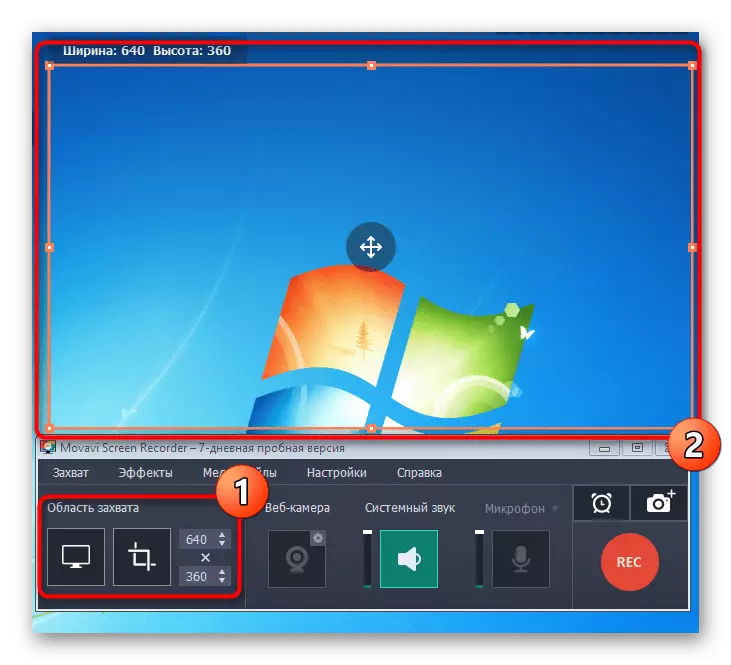
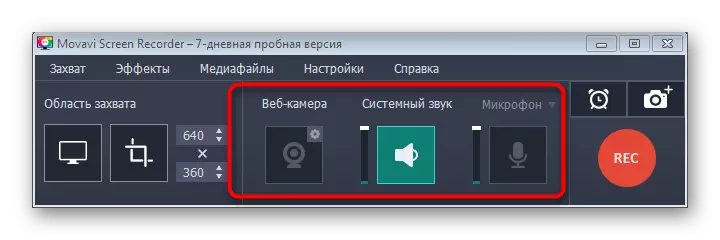
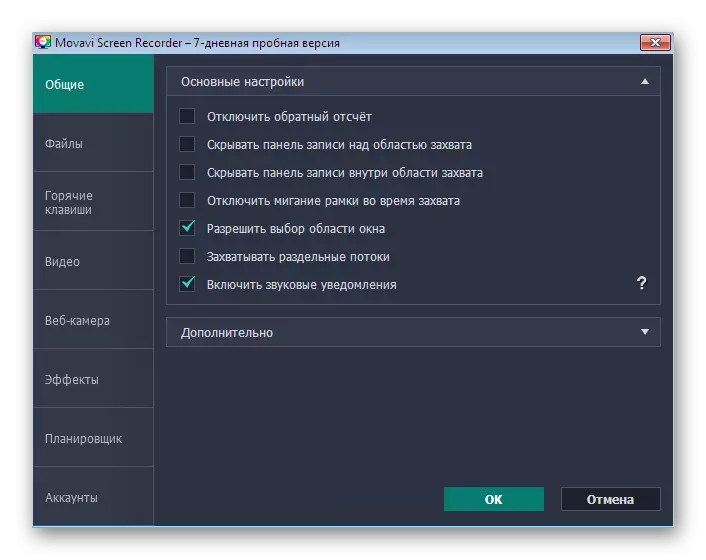

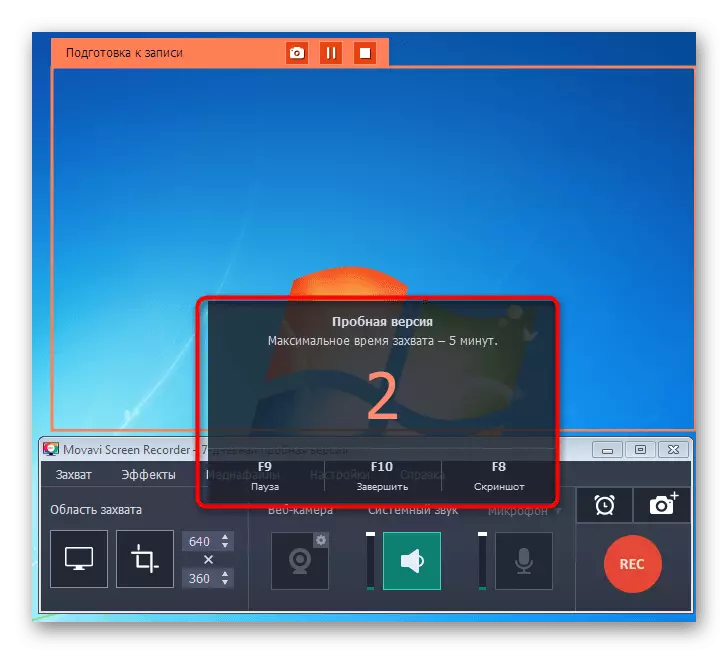
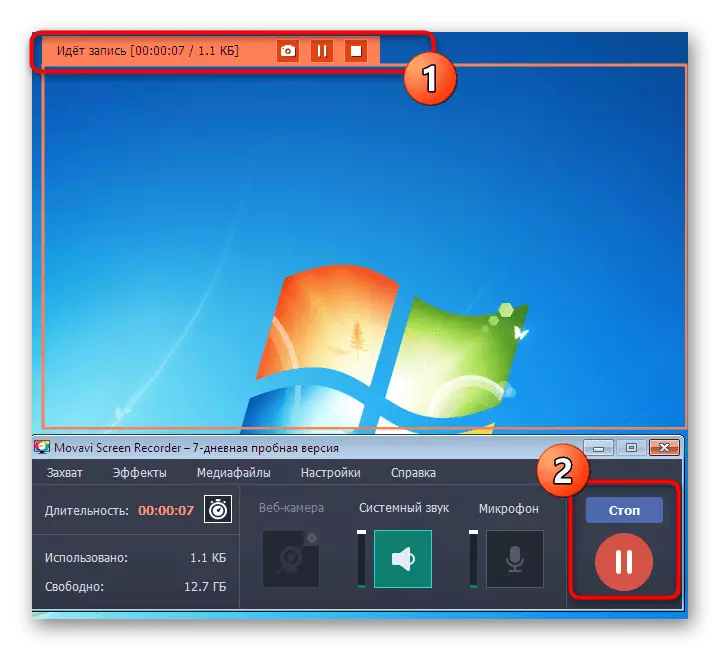
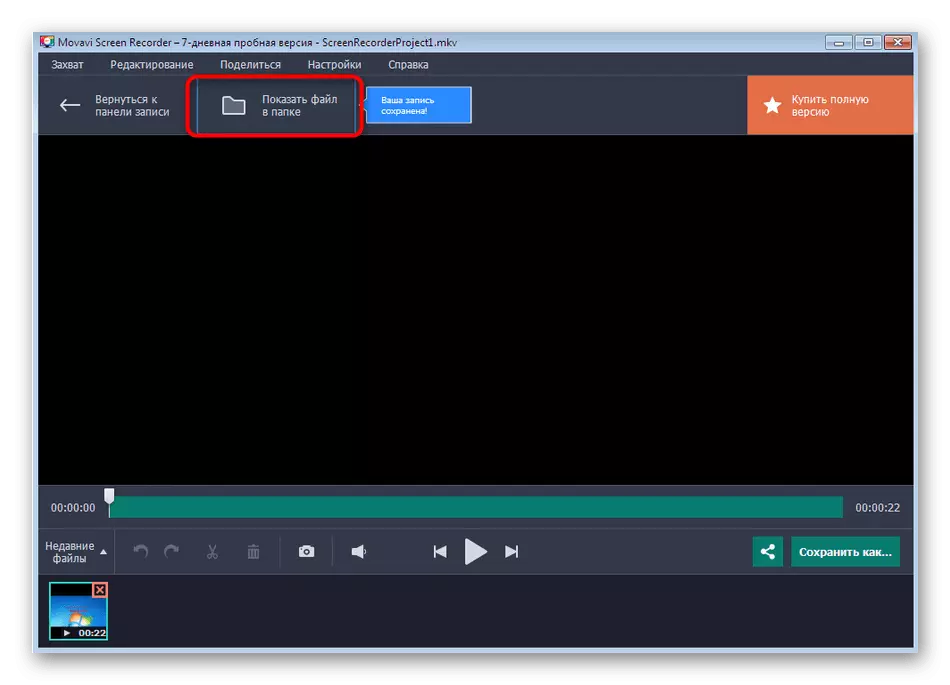
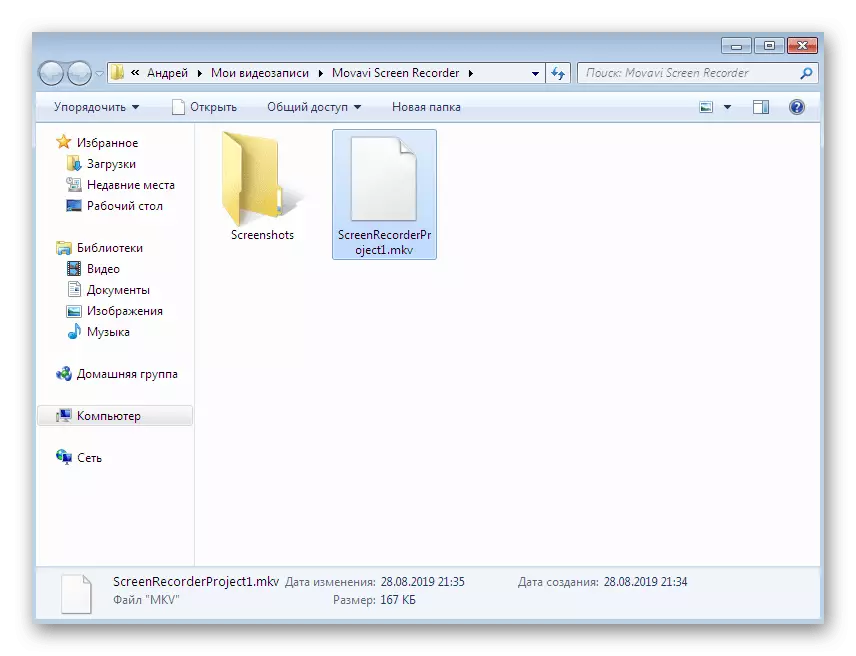
Movavi স্ক্রিন রেকর্ডার স্টুডিও এর ট্রায়াল সাতদিন নিয়ে গঠিত, এবং ব্যবহারের জন্য শর্তাবলীর পাঁচ মিনিটে রেকর্ডিং একটি জলছাপ এবং রেকর্ডিং আরোপ প্রবেশ করে। যাইহোক, এই এই সফটওয়্যার সমগ্র বৈশিষ্ট্য সহ নিজেদের পরিচিত এবং সিদ্ধান্ত কিনা এটা একটি চলমান ভিত্তিতে ব্যবহার করতে যথেষ্ট।
সর্বোপরি, আমরা একাউন্টে সফ্টওয়্যার, যা আপনি স্ক্রীনে ভিডিও রেকর্ড করতে পারবেন মাত্র তিন প্রতিনিধিদের নেন। এখন সেখানে তৃতীয় পক্ষের ডেভেলপারদের থেকে অনুরূপ সমাধানের একটি বিশাল সংখ্যা। তাদের সমস্ত এক ছোট প্রবন্ধের কাঠামোর মধ্যে বর্ণনা না, কাজের অ্যালগরিদম প্রায় সর্বত্রই একই ভাবে ব্যতীত। আপনার সাথে সরঞ্জামের কোনো উপরে আলোচনা সন্তুষ্ট না হন, তাহলে এই ধরনের আরেকটি জনপ্রিয় অনুযায়ী পর্যালোচনা পরীক্ষা যখন নীচের লিঙ্কে বাঁক।
আরো পড়ুন: কম্পিউটার পর্দা থেকে ক্যাপচার করা ভিডিও ক্যাপচার
